Jak zvýšit virtuální paměť ve Windows 10
Co vědět
- Jít do Kontrolní panel > Systém > Změnit nastavení > Pokročilý > Nastavení.
- V části Virtuální paměť vyberte Změnaa poté zrušte výběr Automaticky spravujte velikost stránkovacího souboru pro všechny jednotky.
- Vybrat Vlastní velikost, poté nastavte Počáteční velikost a Maximální velikost pro váš stránkovací soubor.
Tento článek vysvětluje, jak zvýšit virtuální paměť v systému Windows 10 úpravou souboru stránky.
Úprava souboru stránky ve Windows 10
Zobrazují se vám varovné zprávy jako: „Váš systém má málo virtuální paměti“?
Je to proto, že váš počítač se systémem Windows 10 nemá dostatek RAM a pokouší se zapisovat do virtuální paměti, ale stránkovací soubor, který slouží jako virtuální paměť, má limit velikosti souboru, který je příliš nízký.
Pokud nechcete, aby se tyto chybové zprávy zobrazovaly, musíte ve Windows 10 zvětšit virtuální paměť.
-
Otevři Kontrolní panel a vyberte Systém.
Když jste v okně Systém, poznamenejte si velikost aktuálně dostupné paměti RAM. Budete to potřebovat později. Ve zde zobrazeném příkladu je k dispozici 8 GB paměti RAM.
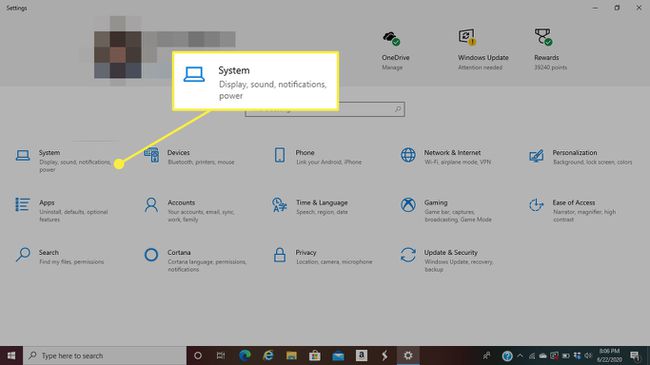
-
V okně Systém vyberte Změnit nastavení.
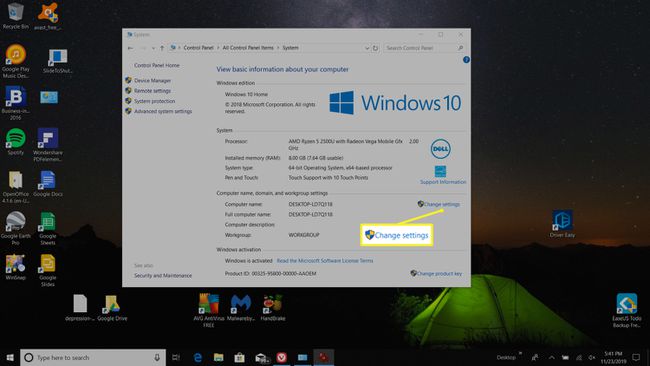
-
V okně Vlastnosti systému vyberte Pokročilý tab. V Výkon sekce, vyberte Nastavení tlačítko pro otevření Možnosti výkonu okno.
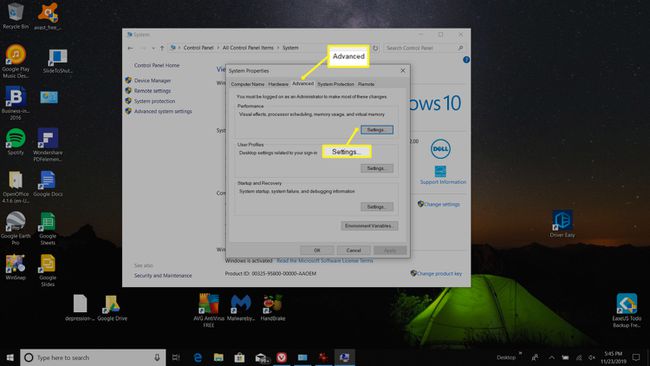
-
Pod Virtuální paměť, vybrat Změna tlačítko pro úpravu nastavení virtuální paměti.
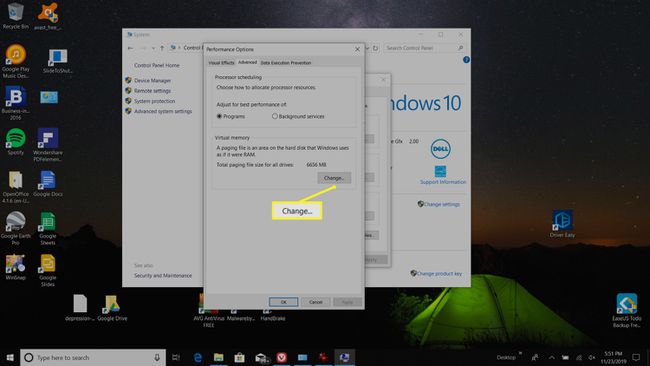
-
V okně Virtuální paměť zrušte výběr Automaticky spravujte velikost stránkovacího souboru pro všechny jednotky. Vybrat Vlastní velikost. Nyní můžete nastavit Počáteční velikost a Maximální velikost pro váš stránkovací soubor.

Obecně platí, že stránkovací soubor by měl mít minimálně 1,5násobek velikosti vaší nainstalované paměti RAM a maximálně trojnásobek velikosti vaší RAM. Pokud máte například 8 GB RAM, vaše minimum by bylo 1024 x 8 x 1,5 = 12 288 MB a vaše maximum by bylo 1024 x 8 x 3 = 24 576 MB.
Mějte na paměti, že pokud nastavíte velikost stránkovacího souboru na horní hranici, můžete zaznamenat značné problémy zpomalení systému, protože čtení a zápis dat na pevný disk, kde je uložen stránkovací soubor, je mnoho pomalejší než normální RAM. Minimální doporučená velikost obvykle stačí na zvětšení, aby vyhovovala vašim potřebám. To je často dvojnásobek částky, kterou systém automaticky nastaví.
Měli byste změnit virtuální paměť ve Windows 10?
Zvětšení virtuální paměti ve Windows 10 by se mělo používat pouze jako dočasná oprava k odstranění chyb. Protože je však výkon, když systém používá stránkovací soubor, vždy pomalejší než když používá RAM, není dobrý nápad udržovat váš systém v chodu za těchto podmínek.
Můžete použít řešení se zvýšenou virtuální pamětí, abyste mohli pokračovat v používání počítače, dokud na to nebudete mít čas kupte si další paměťové karty RAM a upgradujte svůj systém. Neměli byste to používat jako trvalé řešení.
Co je virtuální paměť ve Windows 10?
Dva termíny, které můžete slyšet zaměnitelně, jsou „virtuální paměť“ a „stránkovací soubor“.
Oba tyto odkazují na soubor na pevném disku, kam systém Windows dočasně přesune informace, které by normálně uložil do paměti RAM. Kdykoli již nemáte k dispozici dostatek paměti RAM, systém Windows místo toho použije tento stránkovací soubor.
Konfigurovaná velikost a kapacita tohoto souboru se označuje jako virtuální paměť. I když to není skutečná hardwarová paměťová karta jako RAM, slouží stejnému účelu.
Existuje mnoho důvodů, proč se váš počítač se systémem Windows 10 může zpomalit. Jednou z nejčastějších je kombinace dvou věcí: nedostatek paměti RAM a nedostatek virtuální paměti. Tato kombinace může vést ke špatnému výkonu a chybovým zprávám. Nejjednodušší způsob, jak vyřešit oba tyto problémy, je zvýšit virtuální paměť v systému Windows 10.
Největší rozdíl mezi RAM a virtuální pamětí je ten, že stránkovací soubor používaný pro virtuální paměť je uložen na vašem pevném disku. Čtení a zápis na pevný disk je mnohem pomalejší než čtení a zápis na paměťové karty RAM. Takže i když vám používání virtuální paměti umožňuje dělat více, než byste mohli bez ní, stále zaznamenáte zpomalení výkonu, pokud váš počítač musí hodně využívat virtuální paměť.
